Lifehack: Føj billeder til Google Kalenderbegivenheder for at dæmpe “Fat-finger” -fejl
Så vi er på vej til en fødselsdagsmiddag kl. 17.30. Det føles godt - cirka 15 minutter for tidligt. Og så får vi en tekst.
“Kommer du fyre?”
"Ja?"
”Vi er klar til at bestille.”
“… Jeg troede, det var kl. 17.30.”
“Nej kl. 17:00.”
Så vi kontrollerer febrilsk kalenderen.
Jepp, det står kl. 17.30.
I henhold til kalenderen havde vi ret til tiden. Men det skete bare så vores kalender var forkert.
Mit første instinkt var at bebrejde det på en slags tidsrum-kontinuum ormhul. Måske var vi gået ind i en alternativ virkelighed, hvor alle aftaler var skiftet en halv time tidligere.
Men jeg tror, jeg ved, hvad der virkelig skete.
Hver gang du får en papirinvitation, er der noglelette dataindtastning involveret, når du konverterer invitationen til papirkopi til din papirløse kalender: Google Kalender, iCloud-kalender, Outlook-kalender eller hvad som helst. Du stanser dato og klokkeslæt og kaster derefter papirinvitationen i papirkurven. Hvorfor gider med rodet?
Der går to måneder, og så er du pludselig15 minutter for sent. Eller måske værre, du dukker op, og ingen er der overhovedet. Alt sammen, fordi du i din hastighed stansede forkert info i din kalender. Dette scenarie er sket med mig flere gange, end jeg er komfortabel med at indrømme. Den åbenlyse løsning er bare at tage din tid og indtaste og dobbeltkontrol de oplysninger, du indtaster. Men jeg er tæt nok til nok også at skrue op.
Så her er min nye løsning: Tag et billede af papirinvitationen, og vedhæft det til den digitale kalenderbegivenhed. Det er det bedste fra begge verdener. Denne løsning er en del af tiptip og en del af workflow-finjusteringen. For mig, hvis jeg ikke “spandere” noget som en aftale lige på stedet, risikerer jeg at glemme det helt. Men hvis jeg prøver at tilslutte det, når jeg er ude og gået, risikerer jeg en fejlagtig dataregistreringsfejl.
Det underlige ved denne metode er, at GoogleKalender og den lager iOS-kalenderapp giver dig ikke mulighed for at vedhæfte fotos direkte i appen. Men de lader dig se billeder i appen, hvis du får dem ind der på en anden måde.
Hvad jeg gør nu, er at jeg tager et billede af en invitation, når jeg får den.

Og så sender jeg det til mig selv med et beskrivende emne.
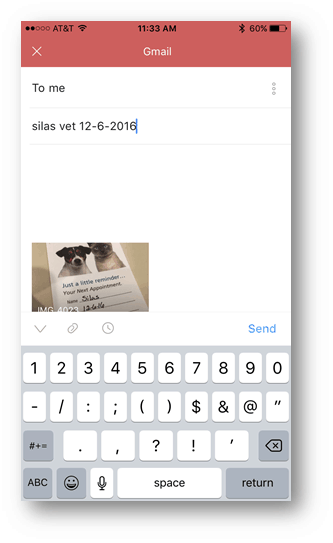
Når jeg kommer til mit skrivebord, gemmer jeg billedet i en midlertidig mappe.
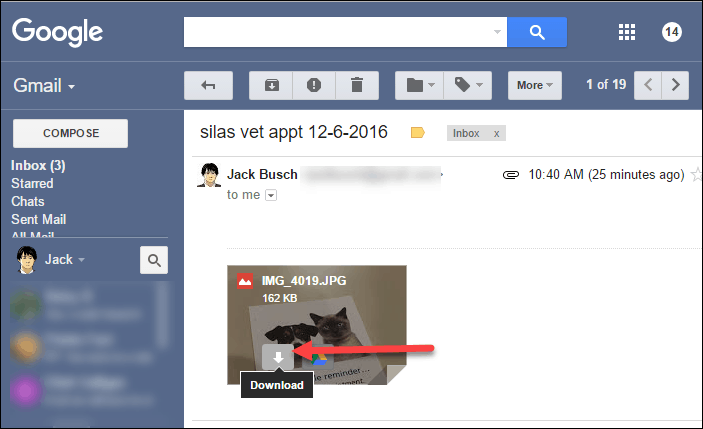
Derefter klikker jeg Mere og vælg Opret begivenhed.
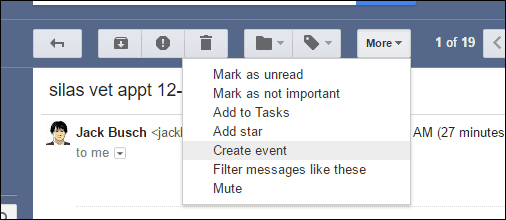
Jeg vælger foto af invitationen og vedhæfter det til reference og udfylder derefter resten af detaljerne.
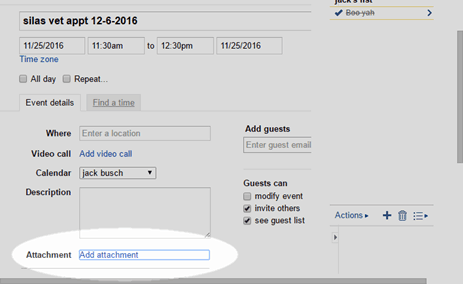
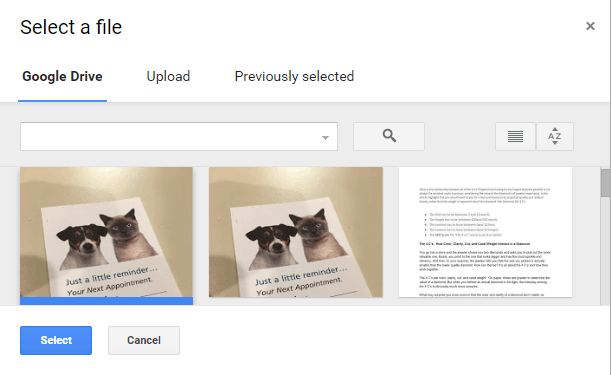
Så hvis jeg nogensinde er i tvivl om nøjagtigheden af min kalenderbegivenhed, kan jeg altid tjekke den originale invitation, selvom jeg har kastet den ud.
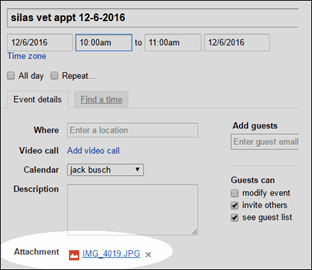
I mobilappen Google Kalender vises den og åbnes i Google Drev.
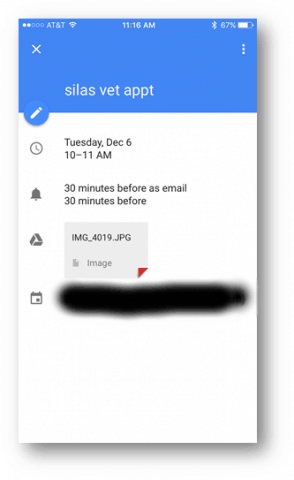
Se?
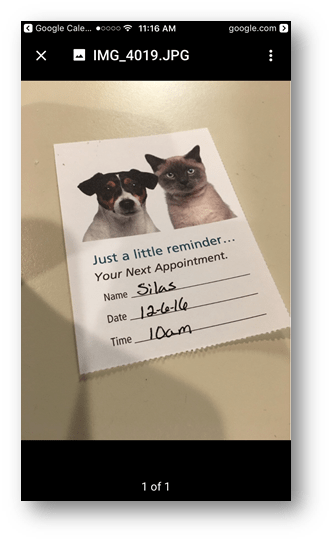
I den stock-iOS Kalender-app er den lidtkræsen. Jeg fik en fejl ved åbning af filen, som jeg vedhæftede i Google Kalender. Men hvis jeg opretter begivenheden i iCloud Kalender, fungerer den helt fint i den oprindelige iOS Kalender-app.
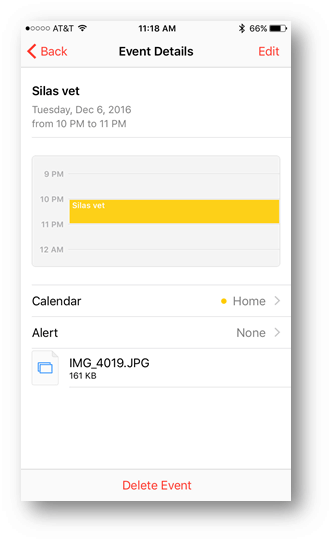
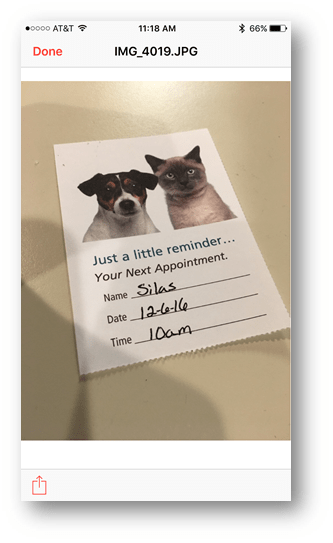
Så hvad tror du? Vil dette redde mig fra at være sent til min næste aftale? Inviter mig til en fest og find ud af det! Efterlad din hjertelige invitation i kommentarerne herunder.










Efterlad en kommentar